电脑高清截图方法 电脑上如何截取高清图片
更新时间:2024-01-02 16:02:32作者:xiaoliu
在日常生活中,我们经常需要截取电脑屏幕上的高清图片,无论是为了记录重要信息,还是为了与他人分享有趣的内容,对于许多人来说,如何在电脑上截取高清图片仍然是一个困扰。在本文中我们将介绍一些简单而有效的电脑高清截图方法,帮助大家轻松解决这个问题。无论是初学者还是有一定电脑使用经验的人士,都能从中受益并提高工作效率。让我们一起来了解这些方法吧!
步骤如下:
1.方法一:点击桌面左下角开始图标,选择截图工具。点击弹出小窗口上面的新建,这样就能进行高清截图操作了
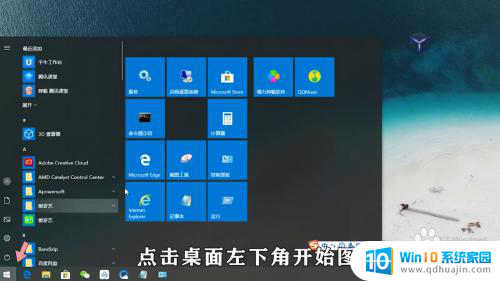
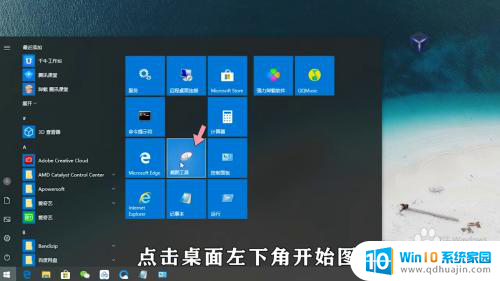
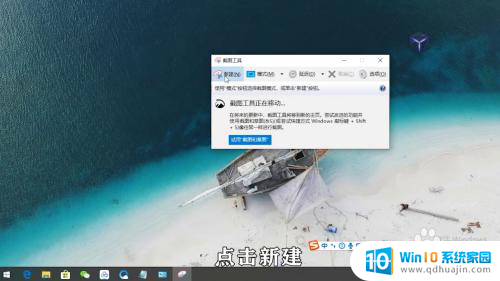
2.方法二:打开想要截取的页面,点击键盘上面的prt sc sysrq或者是print screen按键,也能进行搞清截图
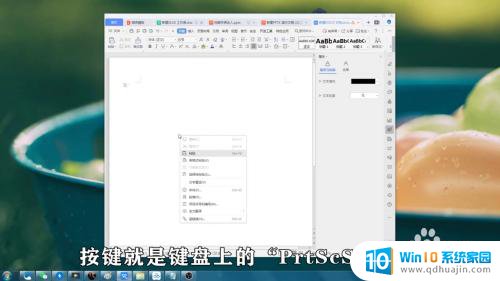

3.方法三:针对苹果电脑,点击苹果主桌面下方的火箭图标。在弹出窗口点击【抓图】,全屏快捷截图shift+command+3,区域截图点击shift+command+4,就能高清截图了




以上就是电脑高清截图方法的全部内容,如果有需要的用户可以根据小编的步骤进行操作,希望这对大家有所帮助。





